左右排版PPT封面图制作指南
来源:互联网 更新时间:2025-07-07 09:45
无论是制作ppt,还是进行其他类型的设计工作,都会遇到一个共同的难题——排版。作为设计中不可或缺的一环,排版在ppt制作中尤为重要,尤其是封面页的设计往往决定了观众的第一印象。常见的封面排版方式有上下结构和左右结构两种,今天我们就来重点了解其中的一种:左右布局,一起掌握如何打造一个美观且专业的左右排版封面。
1、本文以PPT 2016版本为例进行操作,建议大家也使用相同版本。首先打开PPT 2016,新建一个空白演示文稿,接着删除默认的占位符内容,便可开始后续操作。
成品ppt在线生成,百种模板可供选择☜☜☜☜☜点击使用;

2、在正式开始排版之前,先设置幻灯片的尺寸,这里我们选择16:9的宽屏比例。设置完成后,切换到“插入”菜单,点击“图片”按钮,准备插入背景图。
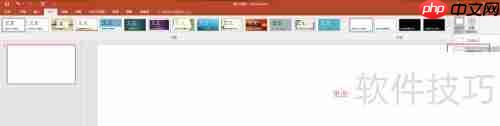
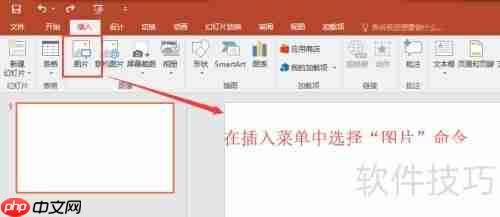
3、弹出“插入图片”窗口后,找到素材所在路径并选中目标图片,点击“插入”。随后将图片拖动至幻灯片最左侧位置。
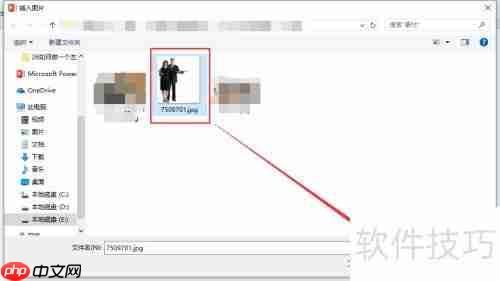
4、插入图片后发现存在水印问题,在正式场合使用的图片不能带有水印。解决方法是将水印部分拖出幻灯片可视区域,然后利用裁剪工具去除多余部分,从而得到一张干净无水印的背景图。



5、回到“插入”菜单,点击“形状”,从下拉列表中选择“矩形”工具,在幻灯片右侧绘制一个约占页面一半宽度的矩形。随后对矩形的填充颜色、边框等属性进行调整,完成装饰性元素的设置。
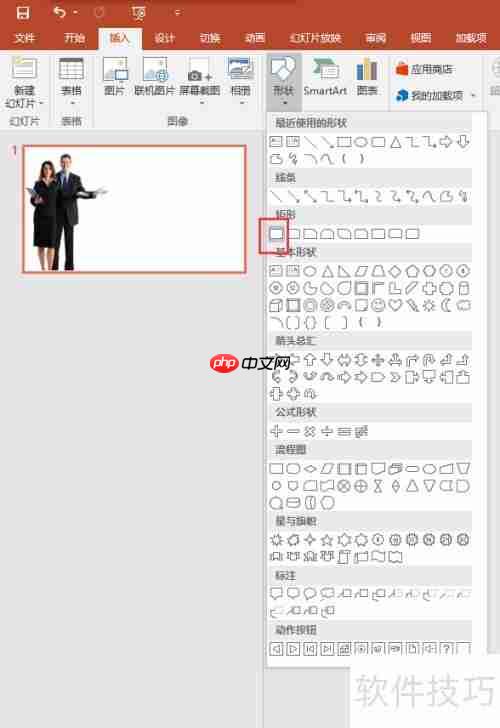



6、最后添加一些辅助信息文字,如部门名称、汇报时间等,此处仅填写了部门信息。同时插入公司Logo,并将其放置于幻灯片右上角。至此,一个简洁大方的左右结构PPT封面就完成了。

-
触屏时代的逆行者!劳斯莱斯坚持实体按键的真相曝光
-
光遇6.16每日任务怎么做
-
光遇6.19大蜡烛在哪里
-
iPhone15pro怎么拍动态照片?
-
2025崩坏星穹铁道7月3日兑换码
-
被裁员后很迷茫?试试这些适合失业者的高薪兼职!
-
我国古典名著《红楼梦》中,“绛珠仙草”是指谁
-
苹果手机怎么投屏到电视上 苹果手机投屏电视方法介绍
-
《卡通农场》扩建仓库容量建材一览
-
印度交通部长:有美国人抱怨印度道路设施比美国好
-
无限暖暖第四期巅峰赛速通攻略
-
燕云十六声燕云山寨寨主捏脸码
-
今天蚂蚁庄园答案最新6月13日
-
燕云十六声方旭怎么攻略
-
《奇迹世界:起源》暗黑套装获取攻略
-
支付宝神奇海洋11.29答案是什么
-
平安好医生APP无法提现怎么处理?无法提现处理方法介绍
-
《三角洲行动》永久6格门禁卡包权限卡获取方法
-
yandex大片在线网站入口 在线播放yandex欧美大片
-
《怪物乐土》进化方法一览
-
1

- 真实炮兵模拟手游下载
- 冒险游戏 | 93.07MB
-
2

- 修仙也疯狂游戏下载
- 益智休闲 | 66.93MB
-
3

- 打不过我吧手游下载
- 冒险游戏 | 95.05MB
-
4

- 传奇三国下载安装
- 角色扮演 | 273.53M
-
5

- pubg地铁逃生正式服手游下载
- 飞行射击 | 108MB
-
1 解决ImporterARRIRAW.prm无法加载的问题 07-06
-
2 PP助手:智能手机同步的必备神器 07-06
-
3 Excel技巧:随机抽取不重复人名 07-07
-
4 Win10系统高清晰音频管理器位置在哪 07-07
-
5 丰田普瑞维亚汽车后视镜调节方法 07-07
-
6 菜鸟软件每日抽奖功能使用指南 07-07
-
7 金舟电脑录音软件如何设置录制时显示悬浮窗 07-07
-
8 360软件管家是否可以安装VCDCutter? 07-07
-
9 微博客服联系方式大全:快速解决问题的通道 07-07
-
10 word2014怎么替换文字?word2014替换文字的方法 07-07



